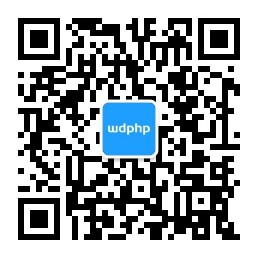怎么将新项目存放到gitlab上
本文小编为大家详细介绍“怎么将新项目存放到gitlab上”,内容详细,步骤清晰,细节处理妥当,希望这篇“怎么将新项目存放到gitlab上”文章能帮助大家解决疑惑,下面跟着小编的思路慢慢深入,一起来学习新知识吧。
第一步:在GitLab上创建项目
首先,我们需要在GitLab上创建一个新的项目。登录GitLab后,在用户主页中选择“New project”进行创建。填写项目名称、项目描述等信息,选择所属的命名空间(namespace),并设置项目的可见性和访问权限。
第二步:本地代码初始化
接下来,我们需要在本地电脑上初始化一个Git仓库。打开命令行窗口,使用cd命令进入到我们将要存放项目的目录下。
$ cd /path/to/project在该目录下执行下列指令初始化Git仓库:
$ git init第三步:添加代码到本地仓库
将待上传的代码添加到本地Git仓库的暂存区:
$ git add .第四步:提交代码到本地仓库
执行下列指令将代码提交到本地仓库:
$ git commit -m "Initial commit"第五步:将本地仓库关联到GitLab上
我们需要将本地仓库与远程GitLab仓库关联起来,以便将代码上传到GitLab。
首先,获取新创建的GitLab项目的URL。在项目主页上,选择SSH或HTTPS协议,然后复制项目的URL。例如,GitLab项目的URL可能是:
https://gitlab.com/username/newproject.git接着,在命令行中执行下列指令,将本地仓库与GitLab仓库关联起来:
$ git remote add origin https://gitlab.com/username/newproject.git第六步:将本地代码推送到GitLab
执行下列指令将本地代码上传到GitLab:
$ git push -u origin master成功上传后,GitLab项目主页将显示我们上传的代码。
相关内容
这些是最新的
热门排行
- THINKPHP5+GatewayWorker+Workerman 开发在线客服系统
- 在手机浏览器网页中点击链接跳转到微信界面的方法
- 尊云网站目录系统 ThinkPHP5网站分类目录程序 v2.2.221011
- CentOS 7安装shadowsock(一键安装脚本)
- AdminTemplate 基于LayUI 2.4.5实现的网站后台管理模板
- 用NW.js(node-webkit)开发多平台的桌面客户端
- PHP生成随机昵称/用户名
- THINKPHP5网站分类目录程序 尊云网站目录系统
- 织梦(DEDECMS)微信支付接口 微信插件
- 基于LayUI开发的 网站后台管理模板 BeginnerAdmin
- 响应式后台网站模板 - AMA.ADMIN
- layuiAdmin后台管理模板 Iframe版
- LayUI 1.0.9 升级 至 LayUI 2.1.4 方法
- 简洁清爽的会员中心模板
- jQuery幸运大转盘抽奖活动代码